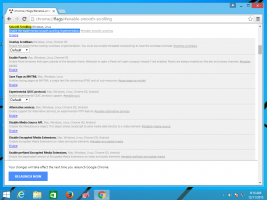Windows 10-დან გასვლის ყველა გზა

Windows 10-ს კვლავ აქვს განსხვავებული მომხმარებლის ინტერფეისი, რომელიც მოიცავს ახალ პარამეტრების აპს და განსხვავებულ Start მენიუს, განსხვავებით Windows 7 Start მენიუსა და Windows 8-ის საწყისი ეკრანისგან. ის უზრუნველყოფს საბაზისო ფუნქციურად, რომელსაც ყველა მიჩვეულია, თუმცა მას არ აქვს ქვემენიუები სისტემის საქაღალდეებისთვის. ჩართვის ღილაკი ახლა სხვა ადგილას არის და დაბლოკვის ან გამოსვლის ბრძანებები განთავსებულია სხვაგან. დაინტერესების შემთხვევაში, ნება მომეცით გაგაცნობთ Windows 10 მომხმარებლის სესიიდან გასვლის ყველა გზას.
აქ არის Windows 10-დან გასვლის ყველა გზა.
- დაწყების მენიუ.
დააწკაპუნეთ თქვენი მომხმარებლის სახელზე Start მენიუში. ჩამოსაშლელ მენიუში ნახავთ Სისტემიდან გამოსვლა ბრძანება: - Win + X Power მომხმარებლის მენიუ.
დააწკაპუნეთ მაუსის მარჯვენა ღილაკით დაწყება ღილაკზე ამოცანების პანელზე Windows 10. მისი კონტექსტური მენიუდან შეგიძლიათ შეხვიდეთ გასვლის ბრძანებაზე. ალტერნატიულად, შეგიძლიათ დააჭიროთ გაიმარჯვე + X მალსახმობების ღილაკები კლავიატურაზე.
რჩევა: იხილეთ ვინდოუსის კლავიატურის ყველა მალსახმობების სრული სია Win კლავიშებით. -
Ctrl + ალტ + დელ უსაფრთხოების ეკრანი.
დააჭირეთ Ctrl + ალტ + დელ მალსახმობი კლავიატურაზე ერთად და აირჩიეთ Sign out ბრძანება იქიდან: - კლასიკური გამორთვის დიალოგი.
მინიმიზირეთ ყველა ფანჯარა, თუ გაქვთ რაიმე ღია და დააწკაპუნეთ სამუშაო მაგიდაზე, რათა ის იყოს ფოკუსირებული. ახლა დააჭირეთ ალტ + F4 მალსახმობი კლავიშები ერთად კლავიატურაზე. Windows-ის გამორთვის დიალოგში აირჩიეთ პუნქტი „გასვლა“: - გამორთვის კონსოლის ინსტრუმენტი.
გახსენით ბრძანების სტრიქონი და ჩაწერეთ შემდეგი:გამორთვა -L
ეს გამოგიყვანთ Windows 10-დან:
Ის არის. საბედნიეროდ, Microsoft ინახავს ამ პარამეტრებს Windows 10-ში, ასე რომ ყველას შეუძლია აირჩიოს ყველაზე სასურველი გზა.